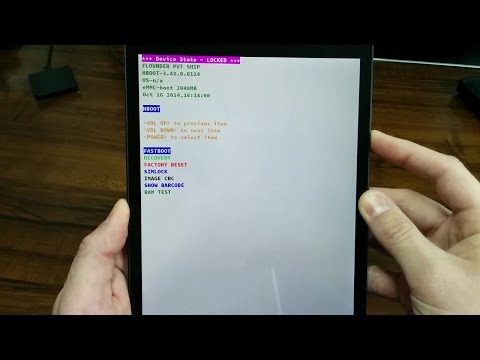Neke pojedinačne igre mogu imati ugrađene FPS brojače koje možete upotrijebiti umjesto toga, ali većina ih ne. Alati ovdje omogućuju praćenje vašeg FPS-a u igrama poput Kvantni prekid, Gears of War: Ultimate izdanje, Forza Motorsport 6: Apex, i verzija sustava Windows Store Uspon Tomb Raidera.
PresentMon je besplatan, ali zahtijeva mali posao
PresentMon je open source alat koji je stvorio razvojni programer tvrtke Intel. Koristi praćenje događaja kako bi nadgledao temeljni operacijski sustav Windows za "sadašnje" naredbe i bilježi informacije o njima. To mu omogućuje praćenje izvedbe programa DirectX 10, DirectX 11 i DirectX 12. Djeluje čak i ako su te aplikacije aplikacije za Universal Windows Platform (UWP), koje se distribuiraju putem sustava Windows Store. Drugim riječima, ovaj alat funkcionira jer ne mora stupiti u interakciju s UWP aplikacijom - to nije dopušteno. Prati Windows na nižoj razini.
Ovo je aplikacija naredbenog retka, pa nema lijepo grafičko sučelje. Poduzetni programer mogao je stvoriti grafički alat izgrađen na ovom programu naredbenog retka kako bi to olakšalo u budućnosti.
Nažalost, potrebno je malo posla da se ide u ovom trenutku. Morat ćete posjetiti stranicu Repository PresentMon i kliknite "Preuzmi ZIP" da biste preuzeli repozitorij. Tada ćete morati preuzeti besplatno izdanje Visual Studio Express Community Edition iz Microsofta. Instalirajte Visual Studio i dopustite njegovu ažuriranju.
Raspakirajte preuzetu datoteku Reportera PresentMon i dvokliknite datoteku "PresentMon.sln" da biste je otvorili u Visual Studiou. Visual Studio će ponuditi preuzimanje prevoditelja.



Morat ćete upotrijebiti ID procesa aplikacije UWP da biste ga pratili. Najprije pokrenite igru. Zatim otvorite Upravitelj zadacima pritiskom na Ctrl + Alt + Escape.
Desnom tipkom miša kliknite naslov na kartici Procesi i omogućite stupac "PID". Ako ne vidite karticu Procesi, kliknite "Više pojedinosti".



cd C:path oPresentMon-masterx64Debug
Potom pokrenite sljedeću naredbu, zamjenjujući #### s ID procesnim brojem aplikacije koju želite pratiti.
PresentMon64.exe -process_id ####


Dxtory je gladak i jednostavan, ali troši novac
Dxtory je korisnija alternativa. Poput PresentMona, Dxtory zgrabi svoje podatke s niže razine u sustavu Windows. ne mora izravno komunicirati s aplikacijom igre, što znači da funkcionira s tim UWP igrama. Morat ćete preuzeti "najnoviju" gradnju, a ne "stabilnu" gradnju - barem graditi 2.0.134 - budući da najnoviji problemi rješavaju kompatibilnost s DirectX 12 aplikacijama.
Za razliku od PresentMona, nudi grafičko korisničko sučelje. Može čak prekriti FPS brojač preko UWP igara. To je više od true alternative to FRAPS, sa svim zvona i zvizdaljkama.
Ova aplikacija je plaćeni softver, iako postoji probno razdoblje koje možete koristiti. Programer naplaćuje 3800 JPY za licencu, što iznosi oko 34,50 USD.
Jednostavno pokrenite aplikaciju Dxtory, a zatim pokrenite - ili Alt + Tab natrag - svoju UWP igru. FPS brojač će biti prekriven preko gornjeg lijevog kuta igre UWP.


U budućnosti, više igara alata, poput NVIDIA-inog ShadowPlay-a, mogu se ažurirati kako bi radili zajedno s novom platformom Microsoftove aplikacije. Za sada, samo nekoliko alata radi i morat ćete izaći iz njihova korištenja pomoću UWP igara.Microsoftova UWP platforma još uvijek je u tijeku, a nigdje to više nije očito nego kod PC igara.